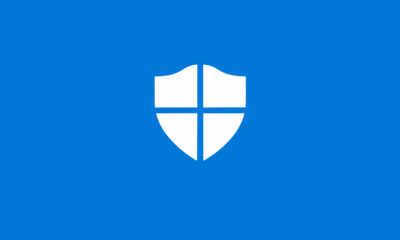Si nuestro disco se avería
¿Qué podemos hacer en caso de que nuestro disco duro se averíe? Ante todo, no perder los nervios y tener la paciencia necesaria para, paso a paso, rescatar los datos importantes de nuestro disco, siempre y cuando esté a nuestro alcance.
Si se produce una avería en nuestro disco duro, bien por el propio uso, por un corte de corriente y no tenemos una copia de seguridad, no todo está perdido. Hay que distinguir dos situaciones posibles:
1. El disco duro no es reconocido por la BIOS
Probablemente estemos ante una avería física de la mecánica de los cabezales o de la electrónica o cualquier otra causa que impide que el sistema pueda acceder a él. La BIOS entonces no lo reconocerá al arrancar el ordenador y seguramente pedirá que insertemos un disco de sistema.
En este caso, poco podemos hacer y lo más sensato es no manipular el disco, recurrir a una empresa especializada en recuperación de datos y solicitarles un presupuesto.
Hay que tener cuidado porque los presupuestos de este tipo de servicios son elevados. Obviamente sólo convendrá repararlo si los datos son más valiosos que el presupuesto.
Algunas empresas que ofrecen servicios de recuperación de datos son:
2. El disco duro es reconocido por la BIOS
Si el disco duro es reconocido por la BIOS del equipo pero el sistema operativo no reconoce el formato del disco o tenemos sectores averiados podemos emplear herramientas como chkdsk o scandisk para intentar salvar la situación. Estas utilidades pueden ponerse en marcha desde Inicio, Ejecutar y escribiendo bien chkdsk bien scandisk. También podemos emplear herramientas software de recuperación de datos si procede.
 Herramientas gratuitas de recuperación de datos
Herramientas gratuitas de recuperación de datos
1. – PC Inspector File Recovery
PC Inspector File Recovery 4.x es un programa recuperador de archivos para rescatar datos perdidos que soporta los sistemas de la FAT 12/16/32 y NTFS. La versión actual 4.x reemplaza a la versión anterior, la 3.x que ya tiene 6 años de antigüedad.
PC Inspector File Recovery 4.x es un producto freeware, es decir, este software es completamente gratuito.
Herramienta compatible con los sistemas de ficheros FAT, NTFS, NTFS + EFI. Permite la recuperación de archivos comprimidos, fragmentados y archivos cifrados en NTFS. Recupera archivos de dispositivos extraíbles. Permite trabajar con filtros por nombre de archivo, fecha de archivo, tamaño, estado de recuperación. Emplea una interfaz de usuario simple y amigable.
Herramientas de pago
GetDataBack es un programa desarrollado para la recuperación de datos en sistemas del tipo FAT (tabla de asignación de ficheros) y NT. El programa le ayuda a recuperar datos cuando la tabla de partición, el registro de arranque, la FAT/MFT (tabla del fichero maestro) o el directorio principal se hayan perdido o estén corruptos; cuando un virus haya invadido el disco duro o éste haya sido formateado o dañado con fdisk, así como en caso de corte de corriente.
GetDataBack también puede restaurar los datos cuando el sistema operativo no reconozca el disco o cuando se haya perdido, no sólo el directorio principal, sino toda la información del directorio.
Precio: 90 euros.
File Scavenger versión 3 es un programa para recuperar archivos y datos eliminados en sistemas Windows XP, Windows Vista, Windows Server 2003, Windows 2000, Windows NT y Windows ME/98/95. File Scavenger puede recuperar los archivos eliminados accidentalmente (incluso archivos eliminados de la Papelera de reciclaje, en una ventana DOS, de una unidad de red, de Windows Explorer con la tecla mayúsculas presionada), siempre que la recuperación de datos se intente antes de sobrescribirlos de forma permanente con datos nuevos.
File Scavenger es compatible con discos básicos y dinámicos, compresión NTFS, secuencias alternativas de datos, archivos dispersos, nombres de archivos Unicode, etc. Salvo en casos graves, es posible recuperar el archivo y la ruta de la carpeta que lleva al archivo. Se ofrece en versiones en inglés, alemán, japonés y francés.
Precio: 33 euros.
Herramienta de recuperación de datos para sistemas operativos Windows compatibles con los sistemas de archivos NTFS. El programa restaura con facilidad los datos de los discos duros, cámaras digitales o cualquier tipo de medios de almacenamiento: discos extraíbles, memoria flash USB, tarjetas de memoria Memory Stick, tarjetas PC card, tarjetas multimedia.
Smart NTFS Recovery puede recuperar cualquier archivo eliminado, incluyendo archivos de MS Office, fotos, archivos mp3 y zip, ¡aun cuando la tabla de partición está perdida!
Disponible en castellano.
Precio: 39,95 euros.
Al utilizar estos programas hay que advertir que ninguno puede garantizar la recuperación completa o siquiera parcial de los datos. En ocasiones el daño es tal que esto no es posible.
Funcionamiento en general de las aplicaciones de recuperación de datos
1. En primer lugar reconocen todos los discos duros de nuestro equipo y a continuación realizan un exhaustivo análisis del disco duro que le indiquemos. Estas herramientas tienen la capacidad de reconocer discos duros a pesar de que el sistema operativo no los detecte.
2. En un segundo paso, una vez completado el análisis del punto anterior, nos muestran toda la información que han localizado y nos ofrecen la posibilidad de recuperar los archivos que necesitemos o los datos del disco duro al completo.
3. En tercer lugar, una vez seleccionado lo que necesitamos, tendremos que elegir dónde lo vamos a copiar dentro de una carpeta a la que tendremos acceso desde nuestro explorador de archivos y carpetas del sistema operativo.
4. Una vez completado el proceso debemos comprobar que nuestros archivos no estén corruptos.
Si tenemos éxito, podemos guardar los datos en otro disco y volver a formatear el disco duro y para ponerlo a trabajar de nuevo. Sin embargo hay que estar atentos pues si ha fallado una vez es posible que falle de nuevo.
Tabla de contenidos
1. Mantenimiento de discos duros
2. Copias de seguridad
3. Si nuestro disco se avería
4. Formatea un disco duro

-

 NoticiasHace 7 días
NoticiasHace 7 díasCorsair presenta nuevas memorias WS DDR5 RDIMM ECC para estaciones de trabajo
-

 NoticiasHace 7 días
NoticiasHace 7 díasInternet Archive hace una copia de seguridad de una isla caribeña al completo
-

 NoticiasHace 6 días
NoticiasHace 6 díasMistral anuncia el Mixtral 8x22B, un nuevo modelo para competir con OpenAI, Google y Meta
-

 NoticiasHace 6 días
NoticiasHace 6 díasPreocupación entre los responsables de TI: sus gastos en cloud superarán los presupuestados